- ·上一篇教程:Win10 1909夜间模式怎么启用?
- ·下一篇教程:展示以太网没有有效的ip如何解决
Win10待机后无法唤醒固态硬盘怎么办?
待机后无法唤醒固态硬盘的情况,对许多勤勤恳恳工作的用户来说,无异于晴天霹雳。那么Win10待机后无法唤醒固态硬盘怎么办呢?其实解决方法并不难,有需要的朋友请来看看Win10待机后固态硬盘唤不醒的解决教程吧。
Win10待机后无法唤醒固态硬盘怎么办
打开设备,进入Windows页面,并选取“系统”选项;
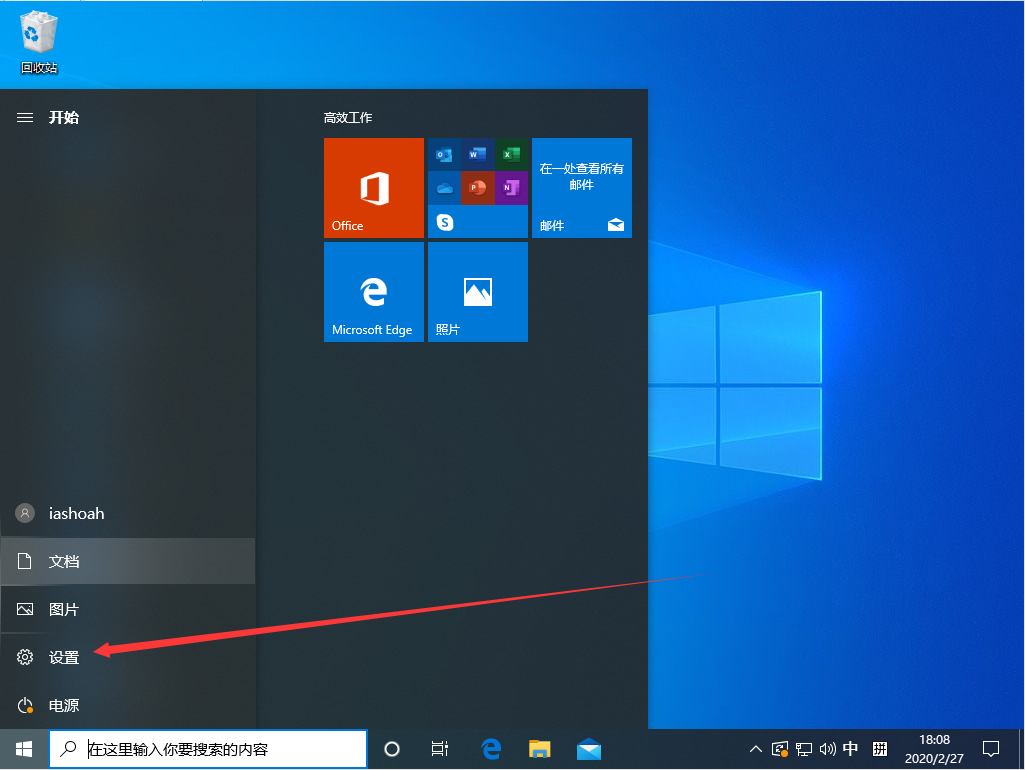
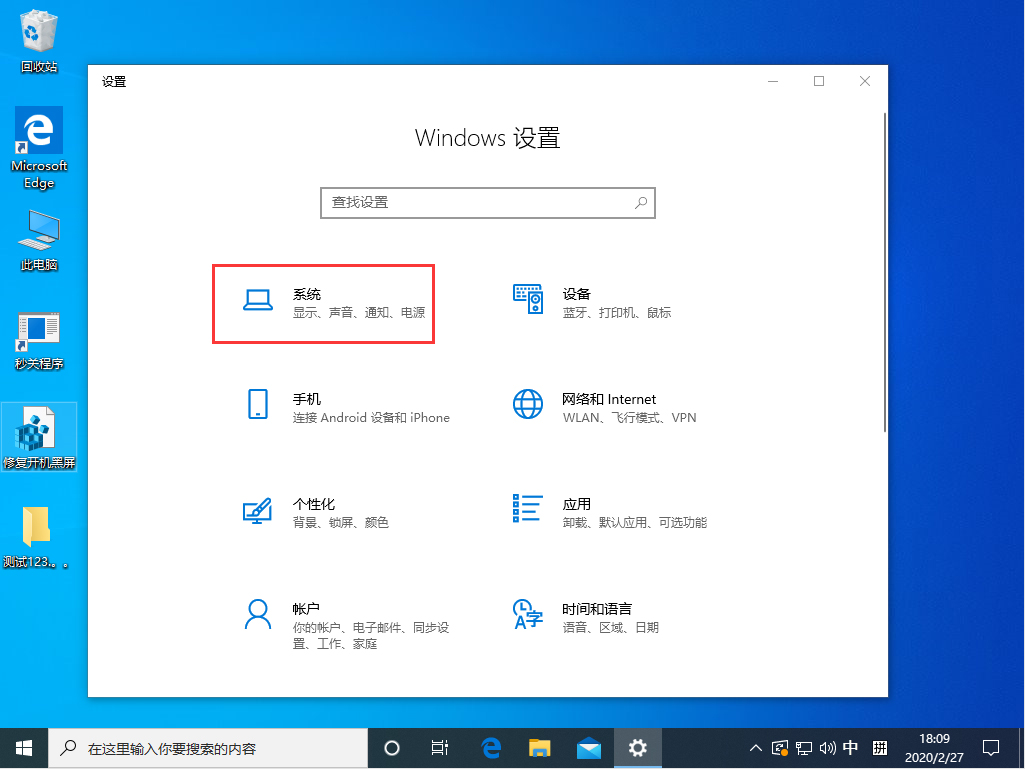
然后,在【电源和睡眠】一栏中找到“其他电源设置”,在将之打开;
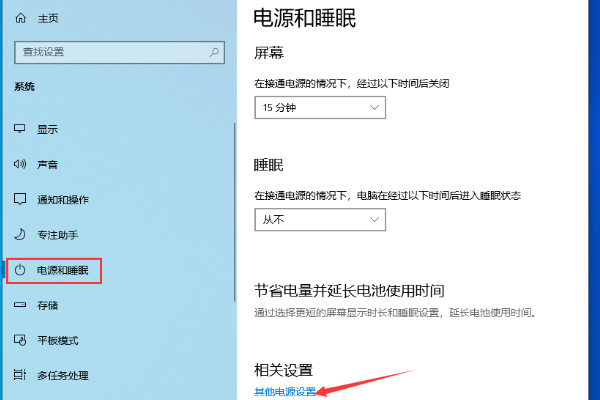
接着,点击首选计划后面的“更改计划设置”;
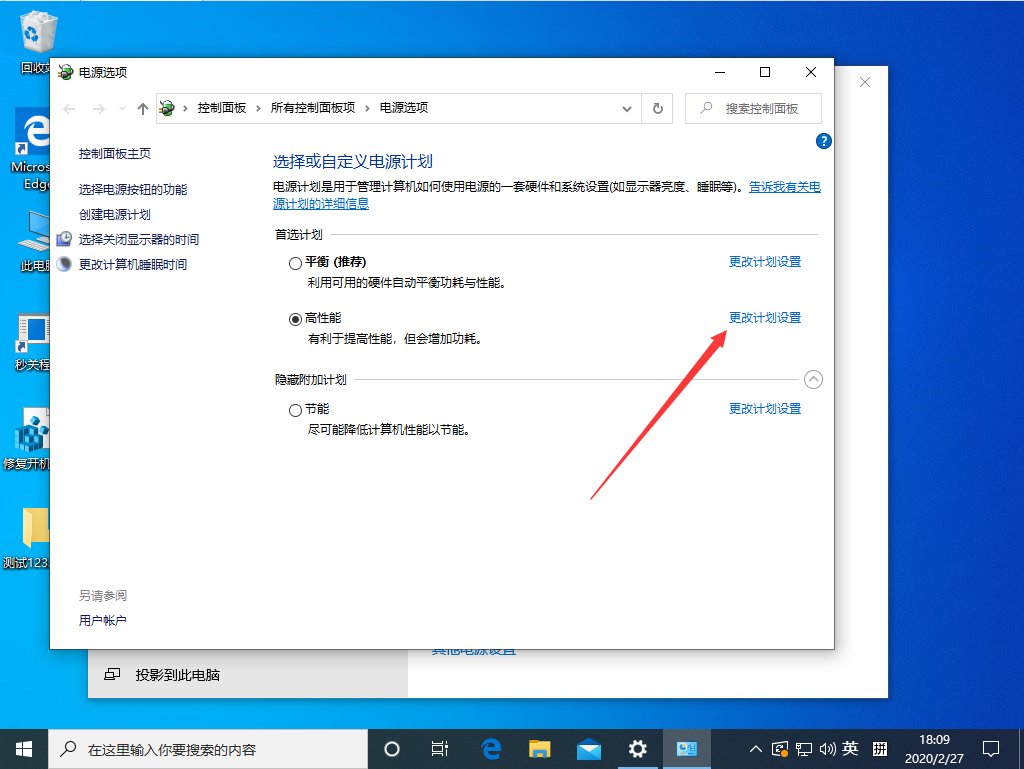
在编辑计划设置页面中打开“更改高级电源设置”选项;
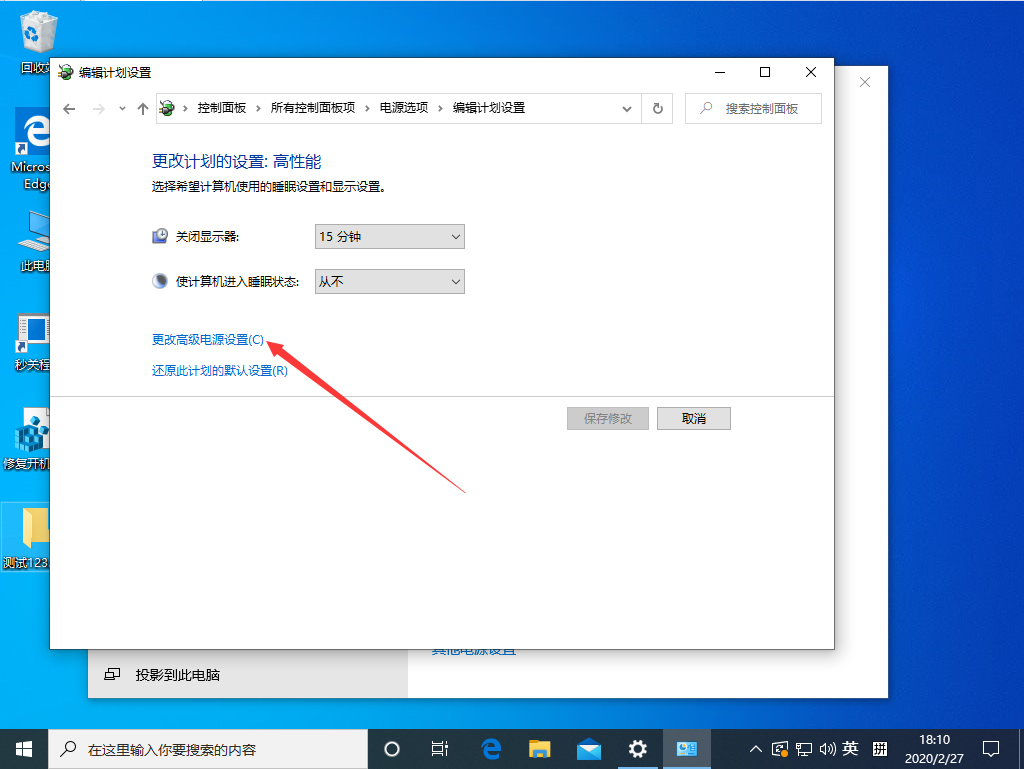
最后,在新窗口内将此时间后关闭硬盘更改为“从不”,并按下“确定”按钮。
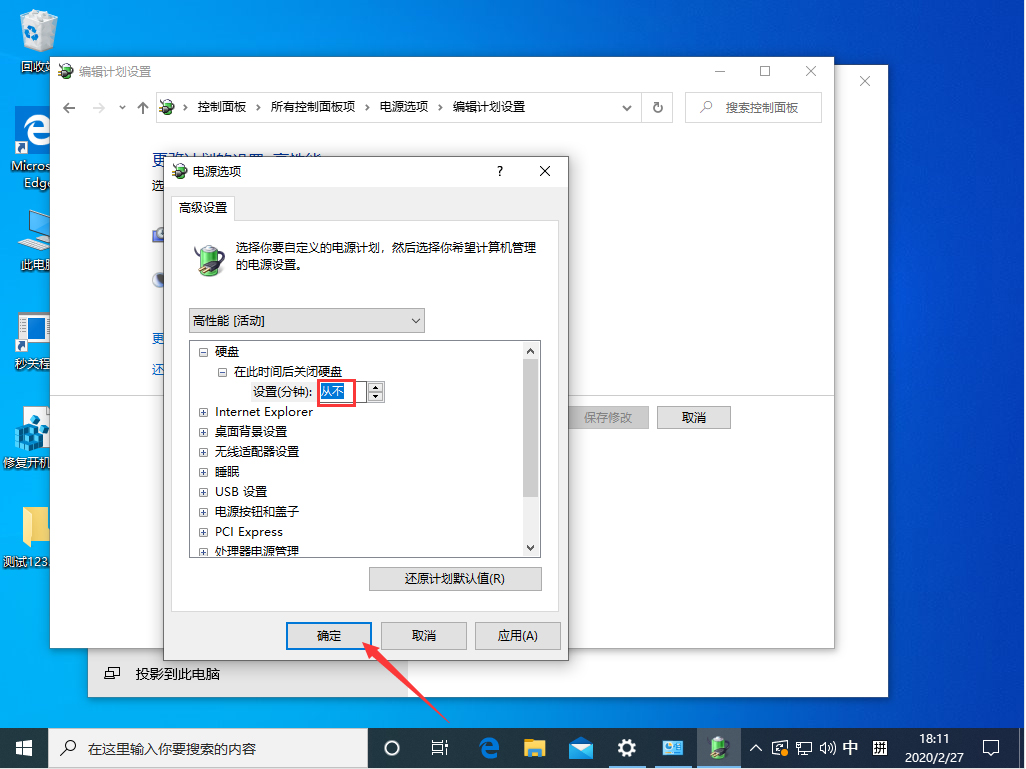
Tags:
作者:佚名评论内容只代表网友观点,与本站立场无关!
评论摘要(共 0 条,得分 0 分,平均 0 分)
查看完整评论